Domače omrežje prek ustvarjanja in nastavitve Wi-Fi Rooter

- 4130
- 1210
- Ms. Marc Senger
Uvod
Wi-Fi hitro vdre v naše življenje. Brezžični komunikacijski modul je opremljen z prenosnimi računalniki, tabličnimi računalniki, pametnimi telefoni in celo s tehniko, ki očitno ni zasnovana za to: hladilniki, sesalniki, likalniki, pralni stroji, peči, klimatske naprave. Naj nimate tako obilice pametne tehnologije, če pa je doma več osebnih računalnikov, potem se lahko pojavi vprašanje, kako ustvariti domače omrežje.

Domače omrežje bo enostavno izmenjalo podatke med napravami
Prej bi moral za to položiti metre žic, se zmešati vanje, spotikati. Zdaj, ko ima veliko ljudi doma Wi-Fi, lahko zelo hitro organizirate in nastavite lokalno omrežje. Upoštevajte ta postopek bolje.
Zakaj je potrebno
Ko delate z več osebnimi računalniki, morate včasih prenesti datoteke med njimi, natisniti dokument na oddaljeni tiskalnik, ogledati videoposnetke ali poslušati glasbo iz druge naprave. Da ne bi tekali po hiši z bliskovnim pogonom, je priporočljivo namestiti lokalno omrežje prek usmerjevalnika.

Nastavitev roterja
Če doma že uporabljate brezžično povezavo, lahko ta izdelek preskočite. Če boste še vedno nastavili usmerjevalnik, vnesite parametre s pomočjo brskalnika (192.168.0.1, 192.168.1.1), dodajte uporabniško ime in geslo (sprva v večini primerov je administrator/admin, admin/pass).
Na zavihku »Brezžično omrežje« spremenite ime povezave, geslo in protokol za šifriranje. Priporočamo, da izberete WPA2-PSK, je najvarnejši. Divjage instalacije, znova zaženite usmerjevalnik.
Spremenite vrsto omrežja
Windows 7 predstavlja vrste omrežja "doma", "Enterprise Network" in "javno" ter v sistemu Windows 8, 8.1, 10 - "zasebno" in "gost ali javnost". Domača skupina je mogoče ustvariti le z vrsto "doma" ali "zasebnega". Z začetno povezavo OS vloži zahtevo za odkrivanje, se strinja z njo.
- V preskusu z desnim gumbom kliknite ikono povezave - omrežni nadzorni center in Total Access.
- V vrstici "Pogled aktivnih omrežij" opazite ime povezave in njegovo vrsto.
- Če želite konfigurirati zahtevano vrsto:
- Windows 7
- Kliknite na internetno ikono - "Domače omrežje".
- Windows 8, 8.1
- Odprite stranski meni s pritiskom na Win+I ali tako, da miški kazalec pustite na desni rob zaslona.
- Sprememba parametrov računalnika - omrežje - povezava - ime povezave.
- Aktivirajte "Iskanje naprav in vsebine".
- Windows 10
- Start - Parametri - omrežje in internet - Ethernet (Wi -FI - ime vaše povezave).
- Ko komunicirate prek kabla, kliknite na ime povezave in aktivirajte drsnik "Dajte ta računalnik na voljo za odkrivanje".
- Ko komunicirate prek Wi-Fi na seznamu povezav, kliknite "Dodatni parametri" in dajte na voljo računalnik za odkrivanje.
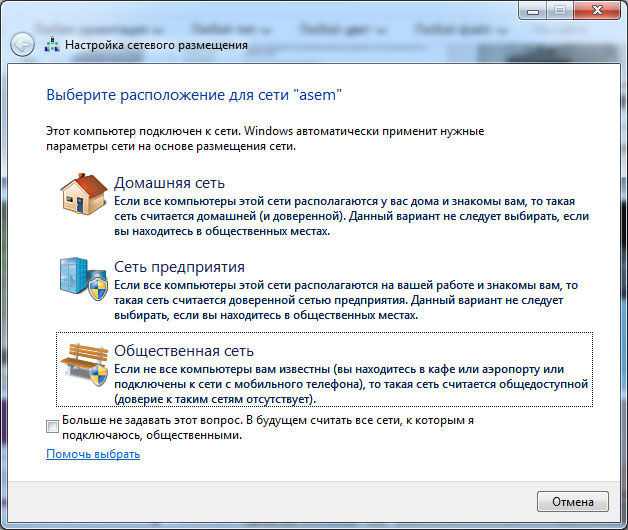
Od zdaj naprej je mogoče konfigurirati lokalno skupino prek usmerjevalnika doma.
Spreminjanje imena PC
Ta element ni obvezen, vendar je bolje zamenjati ime računalnika, saj je samodejno dodeljen v obliki črke-digitalne kode, potem pa vam bo težko krmariti po imenih. Če želite konfigurirati ime prenosnika, sprejmite takšne ukrepe:
- Kliknite ikono "moj računalnik" na namizju z desnim gumbom miške (Windows 7) ali zaženite prevodnik - moj računalnik (v sistemu Windows 8-10).
- Lastnosti sistema - dodatni sistemski parametri - ime računalnika - Sprememba.
- Pripravite na priročno ime - V redu - Uporabi, nato pa naredite ponovni zagon sistema Windows.
- Ponovite postopek na vsaki napravi.
- Ustvarjanje domače skupine
- Pojdite v center za nadzor omrežja.
- V vrstici "Domača skupina" izberite "Pripravljenost za ustvarjanje".
- Ustvari domačo skupino - Naprej - izberite datoteke in naprave za splošni dostop - nato.
- Zapišite geslo in kliknite "Ready".

Skupina z možnostjo dostopa skozi usmerjevalnik je pripravljena. Lahko povežete druge naprave.
Povezava domače skupine
Če želite dodati druge naprave v novo ustvarjeno skupino prek Wi -FI, v računalniku, povezanem v omrežnem nadzornem centru v spodnjem levem kotu, kliknite domačo skupino - Pridružite se. Vnesite geslo in navedite skupne mape za dostop. Znova zaženite vse povezane naprave.
Če želite zagotoviti delovanje komunikacije med prenosnimi računalniki doma, pojdite do dirigenta, bodo vse razpoložljive naprave predstavljene na zavihku Network. Če imate hišo tiskalnika, lahko celo natisnete dokumente iz katere koli povezane naprave.
Ustvarjanje splošnega dostopa do mape
Na začetku je bil do več map dostavljen skupni dostop skozi usmerjevalnik. Lahko pa enostavno razširite skoraj vse. Če želite to narediti, kliknite desni gumb na želeni mapi - Lastnosti - Access - Share, po kateri se bo prikazal v dirigentu.
Poleg tega, če doma ne potrebujete omrežnega tiskanja, skupine sploh ni mogoče ustvariti. Samo na vsakem prenosnem računalniku navedite prevodnik s skupnim dostopom do potrebnih map.
Vhod iz drugih naprav
V domače omrežje je mogoče priti iz katere koli naprave na Androidu ali iOS. Dovolj za uporabo upravitelja datotek s funkcijo oddaljenega dostopa. Skeniranje razpoložljivih naprav, povežite se s seznanjanjem z običajnimi mapami.
Zaključek
Zdaj veste, kaj potrebujete, kako razširiti in konfigurirati lokalno omrežje doma s pomočjo usmerjevalnika. To je popolnoma preprosto, a precej veliko ugodnosti. Datoteke lahko zamenjate neposredno prek Wi-Fi, ne da bi uporabili pomožna sredstva, pa tudi natisnili dokumente z uporabo oddaljenega tiskalnika.
Pozorni smo tudi, da se občasno lahko pojavijo različne napake. Preizkusite zaustavitev antivirusa z požarnim zidom Windows in ga ponovite znova.
In doma lokalno skupino uporabljate prek usmerjevalnika? Vam je naše vodstvo pomagalo? Veseli smo, da od vas dobimo komentarje.

